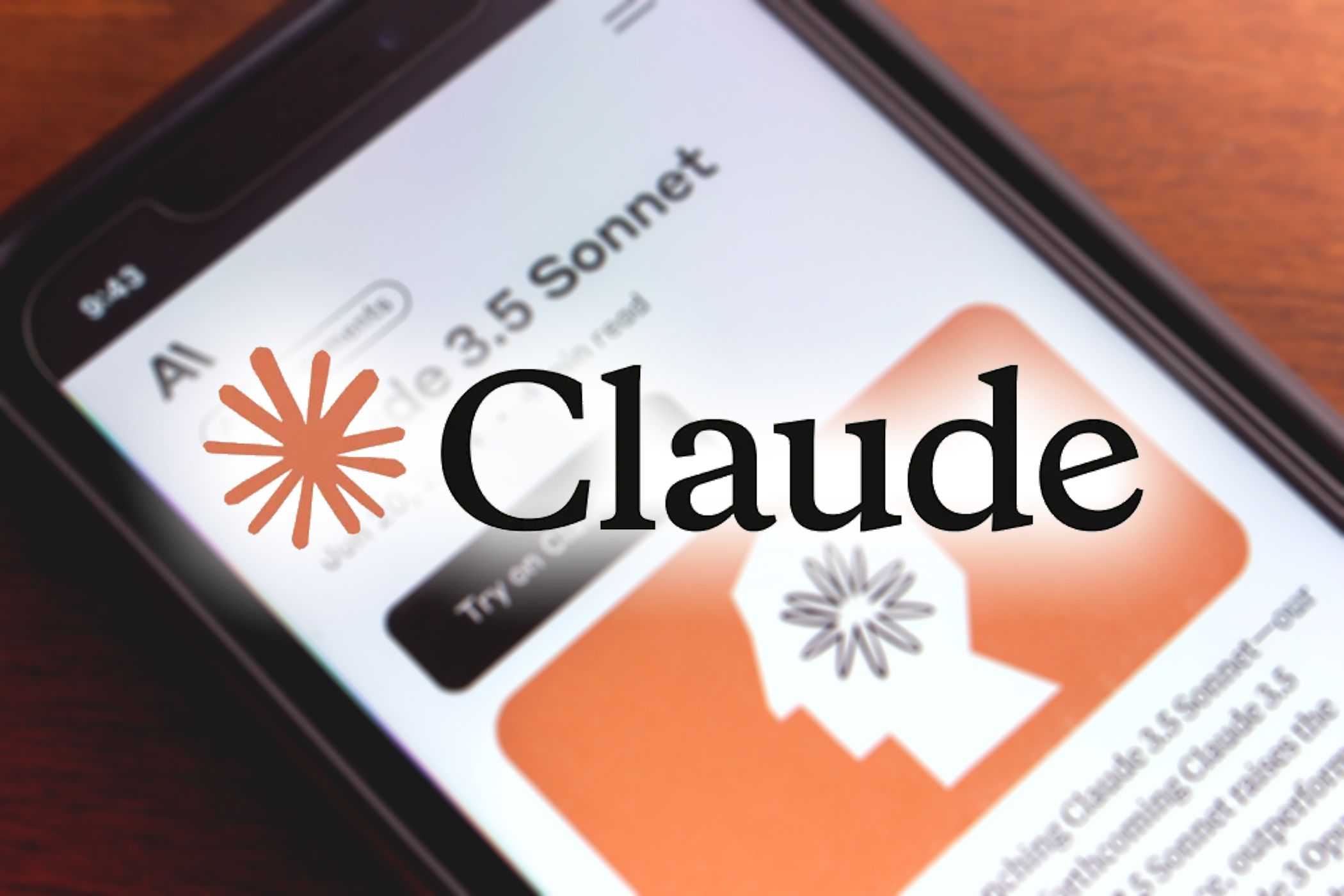پنجره پیشنمایش کلود، که به عنوان Artifacts نیز شناخته میشود، فقط یک زنگ و سوت اضافی نیست، بلکه ابزاری قدرتمند است که میتواند به شما کمک کند تا با محتوای تولید شده توسط هوش مصنوعی تعامل مؤثرتری داشته باشید.
خلاصه عناوین
- چگونه پنجره پیش نمایش کلود کار می کند
- چرا پنجره پیش نمایش کلود یک تغییر دهنده بازی است؟
نکات کلیدی
- پنجره پیش نمایش کلود یا Artifacts، امکان تعامل با محتوای تولید شده توسط هوش مصنوعی را به روش های جدید فراهم می کند.
- شما می توانید محتوای پیچیده خاص تولید شده توسط کلود را مشاهده، دستکاری و تعامل کنید.
- با پنجره پیش نمایش کلود به راحتی همکاری کنید، چندین مصنوع را مدیریت کنید و نسخه ها را کنترل کنید.
پنجره پیشنمایش کلود، که به عنوان Artifacts نیز شناخته میشود، فقط یک زنگ و سوت اضافی نیست، بلکه ابزاری قدرتمند است که میتواند به شما کمک کند تا با محتوای تولید شده توسط هوش مصنوعی تعامل مؤثرتری داشته باشید.
Artifact به شما امکان می دهد محتوایی را که کلود برای شما تولید می کند به روش های غیرممکن مشاهده، دستکاری و تعامل کنید. اگر آن را انجام نداده اید، وقت آن رسیده است که این کار را انجام دهید.
چگونه پنجره پیش نمایش کلود کار می کند
پنجره پیشنمایش کلود صرفاً یک فضای جداگانه است که وقتی کلود هوش مصنوعی انواع خاصی از محتوای پیچیده را تولید میکند، ظاهر میشود. فعال کردن این ویژگی ساده است. پس از ثبت نام برای Claude و شروع یک چت، پنجره بازشو برای فعال کردن Artifacts را مشاهده خواهید کرد.
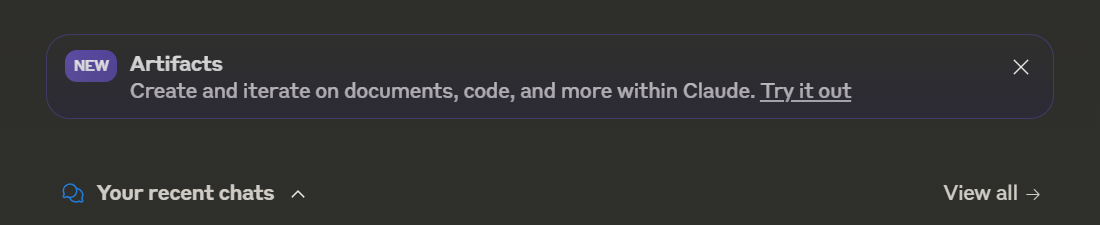
اگر چت مداوم ندارید (چیزی در چت های اخیر شما)، پنجره بازشو را دریافت نخواهید کرد. روی Try it out کلیک کنید و به پنجره جدیدی هدایت می شوید که در آن می توانید Artifacts را تغییر دهید.
پس از روشن کردن کلید، تنظیمات جدید برای مکالمات آینده شما اعمال خواهد شد. به عنوان مثال، من از کلود خواستم به من در طراحی یک وب سایت کمک کند. این درخواست پنجره ای را فعال کرد که در آن می توانم وب سایت طراحی شده را پیش نمایش کنم.
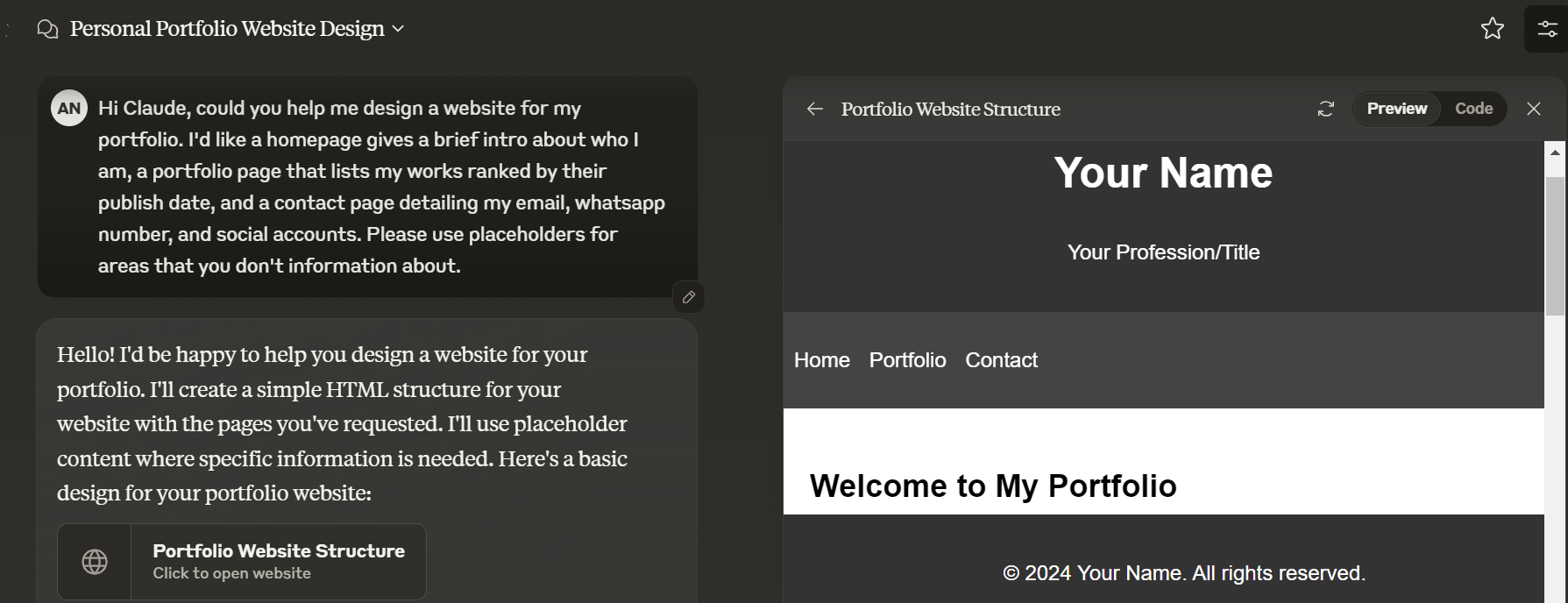
علاوه بر پیشنمایش قسمت جلویی وبسایت، میتوانم روی «کد» در بالای پنجره پیشنمایش کلیک کنم تا کد زیربنایی Artifact را ببینم – در این مورد، وبسایت نمونه کارها من.
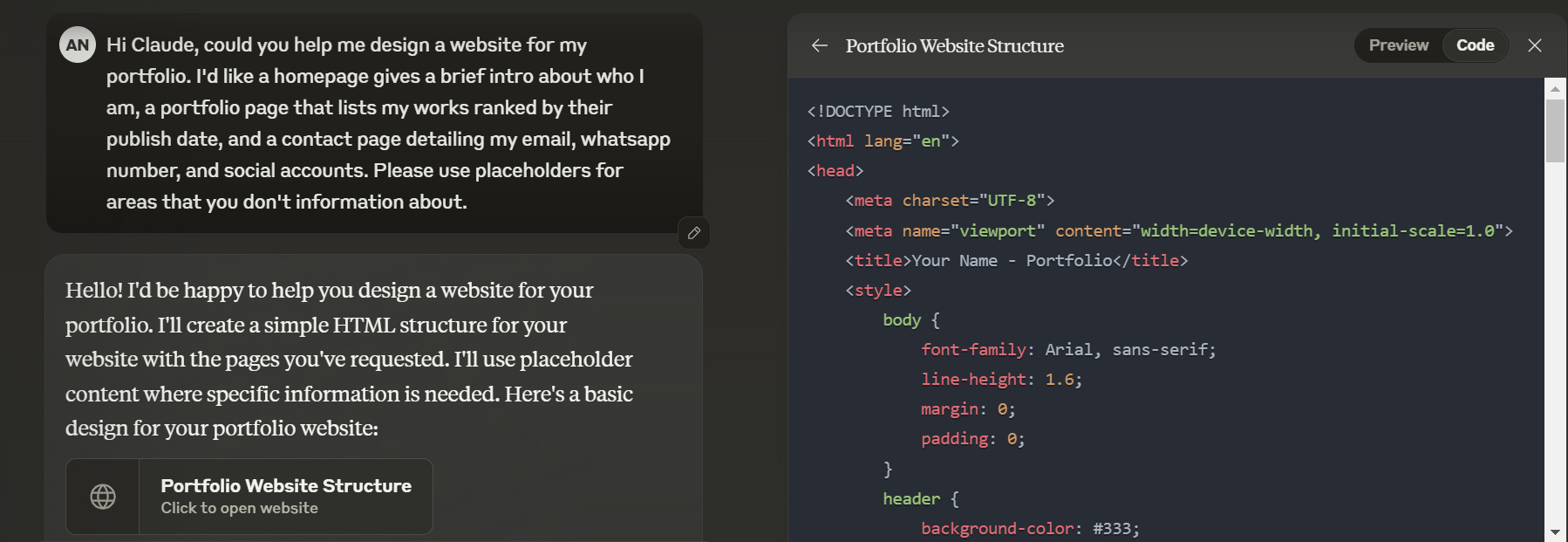
گزینههای پیشنمایش و کد را برای تمام محتوای Artifact غیر مستند – تصاویر، قطعههای کد و غیره دریافت میکنید.
توجه داشته باشید که همه درخواستهای شما بهطور خودکار پیشنمایش Artifact را راهاندازی نمیکنند. کلود معمولاً یک مصنوع برای محتوا ایجاد می کند که عبارتند از:
- حداقل 15 خط طول دارد
- پیچیده یا با جزئیات به گونهای که به تنهایی باشد، مانند تکههای کد، وبسایتهای HTML تک صفحهای، نمودارها یا اسناد کامل با ساختار واضح.
قبل از راه اندازی یک پنجره پیش نمایش، محتوا باید پیچیده و مستقل باشد. به عنوان مثال، من فهرستی از سوالات احتمالی مصاحبه را درخواست کردم، و اگرچه متن بیش از 15 خط بود، اما پنجره پیش نمایش را راه اندازی نکرد.
با این حال، وقتی از من خواستم که سؤالات مصاحبه ساختارمندتر با محتوای اضافی مرتب شوند، یک پنجره پیش نمایش ظاهر شد.
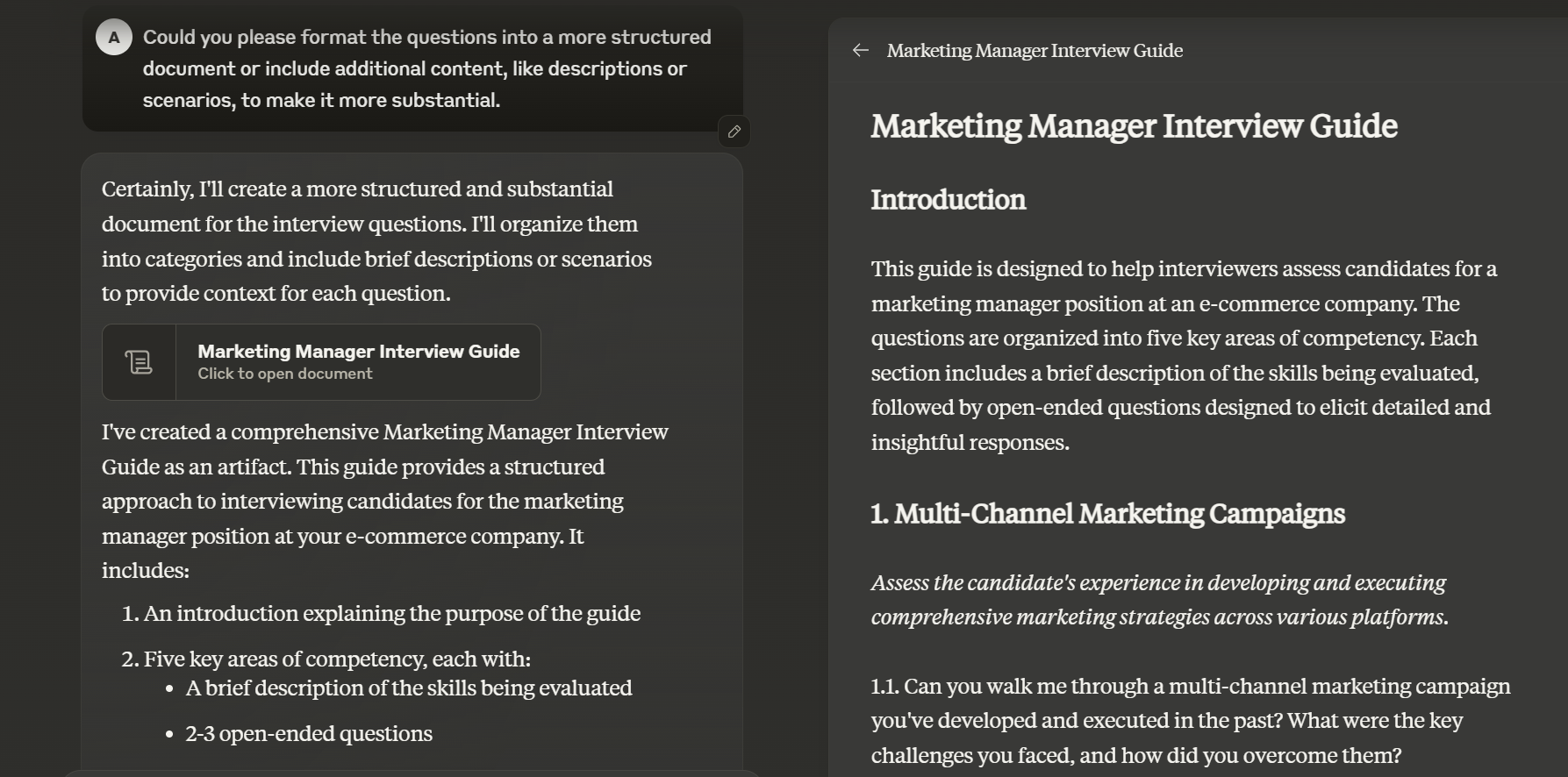
مصنوعات تنها زمانی ایجاد می شوند که تعاملات شما با کلود را در دسترس تر و کار کردن با آنها را آسان تر کنند.
چرا پنجره پیش نمایش کلود یک تغییر دهنده بازی است؟
در اینجا سه راه وجود دارد که پنجره پیش نمایش کلود می تواند نحوه کار شما با محتوای تولید شده توسط هوش مصنوعی را تغییر دهد:
1. نحوه همکاری شما با دیگران را تقویت می کند
پنجره پیشنمایش کلود، اشتراکگذاری بخشهای خاص و کاربردی مکالمهتان را آسان میکند. شما چندین گزینه دارید:
- کپی: برای اسناد، این گزینه به شما امکان می دهد محتوای Markdown یا Plain Text را به سرعت به کلیپ بورد خود منتقل کنید. برای سایر محتوای Artifact، این گزینه به شما امکان می دهد کد زیر را در کلیپ بورد خود کپی کنید.
- دانلود: مصنوع را به عنوان یک فایل (md.، tsx.، و غیره) ذخیره کنید تا به راحتی در خارج از مکالمه استفاده کنید.
- انتشار: پیوندی را با هر کسی به اشتراک بگذارید – حتی آنهایی که حساب ندارند – که فقط پیشنمایش را نشان میدهد، نه کد.
این گزینهها که به راحتی در گوشه سمت راست پایین Artifact شما قرار دارند، اشتراکگذاری یا ادغام خروجی کلود را در پروژههایتان آسانتر میکنند.
هنگامی که پیوند را برای مشاهده آرتیفکت به اشتراک می گذارید، شخصی که آن را مشاهده می کند گزینه ای برای اصلاح مصنوع دارد. کلیک کردن روی Remix Artifact با حساب Claude.ai به آنها امکان می دهد Artifact را در یک چت جدید ادغام کنند و آن را همانطور که می خواهند تطبیق دهند.
2. می توانید چندین مصنوع را در یک مکالمه باز و مدیریت کنید
شما محدود به یک Artifact در هر مکالمه نیستید. در یک چت، من کلود را داشتم که هم راهنمای مصاحبه و هم نمودار معیارهای کمپین ایمیل مرتبط را طراحی کند.
جابهجایی بین Artifacts به سادگی کلیک کردن روی نماد کنترلهای چت در گوشه سمت راست بالای صفحه است.
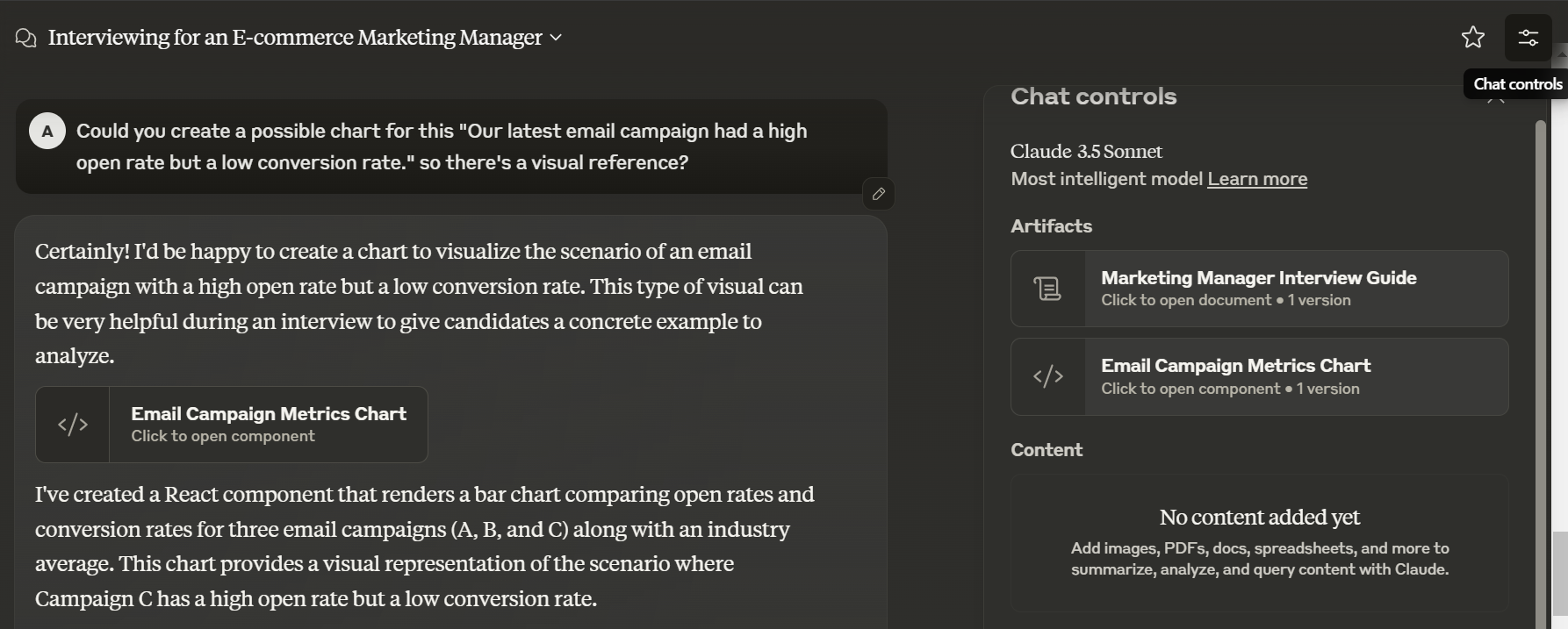
این ویژگی به شما امکان می دهد یک پروژه پیچیده را با چندین بخش در یک مکالمه مدیریت کنید.
3. نسخه های مصنوعات خود را به راحتی کنترل کنید
پنجره پیش نمایش به شما امکان می دهد تا مصنوعات موجود را با حفظ نسخه های قبلی به روز کنید.
به عنوان مثال، من از کلود خواستم که بخش نمونه کارها یک وب سایت را به عنوان یک شبکه طراحی مجدد کند. در ابتدا به عنوان لیستی از پروژه های من طراحی شد. پس از بهروزرسانی، میتوانم با استفاده از دکمههای نسخه در پایین سمت چپ پنجره پیشنمایش، بین دو طرح جابجا شوم.
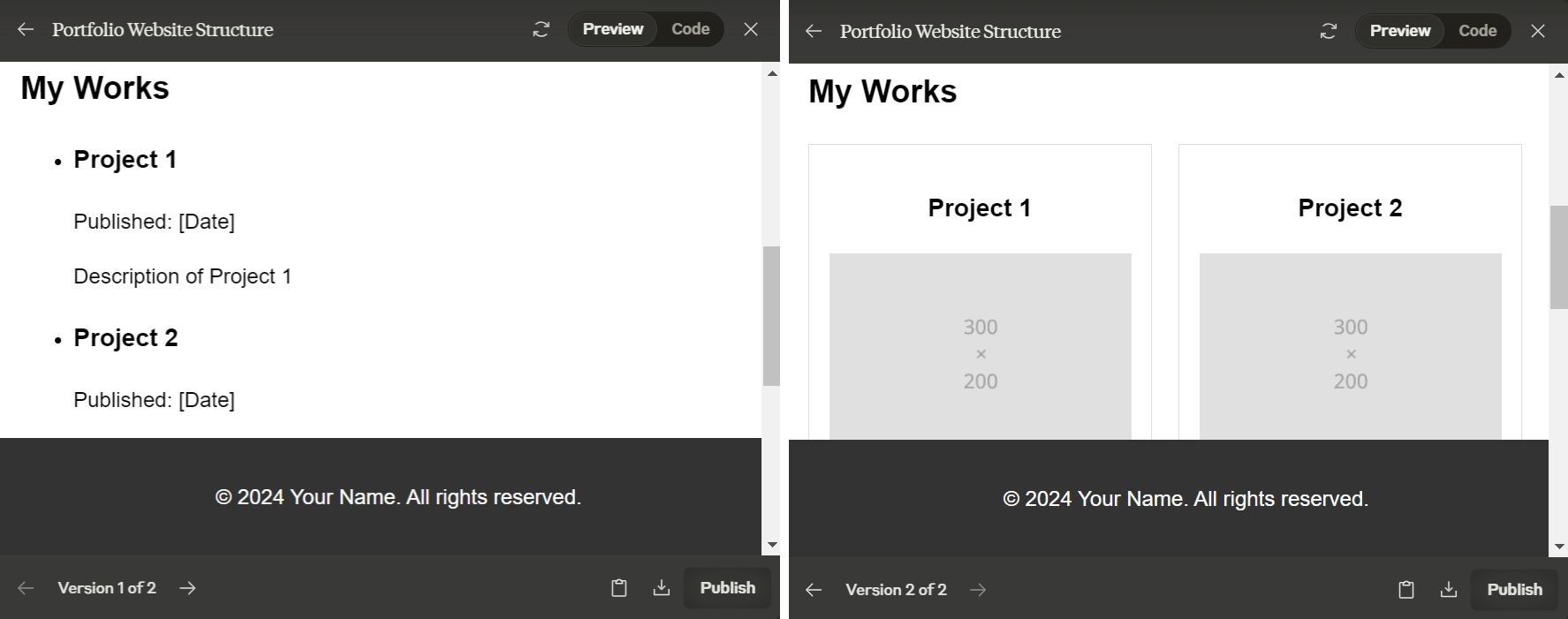
این ویژگی تضمین میکند که تکرارهای قبلی را از دست ندهید، بنابراین میتوانید هر چقدر که میخواهید آزمایش کنید و تغییر دهید.
به لطف Artifacts، کلود اکنون یک فضای کاری پویا است که توانایی شما را برای ایجاد، ویرایش و به اشتراک گذاری محتوای تولید شده با هوش مصنوعی افزایش می دهد. چه در حال طراحی وب سایت، تهیه راهنما، طراحی لوگو یا هر چیز دیگری باشید، این یک تغییر دهنده بازی است.